6. Bölüm: Çoklu Sayfa Dosyaları
6.2 Üç Boyutlu Başvurulara Sahip Formüller
Öğrenme Hedefleri
- Başka bir sayfaya atıfta bulunan formüller yazmayı bilir.
- Birden fazla sayfayı toplamak için TOPLA fonksiyonunu kullanmayı bilir.
Çok sayfalı çalışma kitabındaki “Özet” sayfası, dosyadaki diğer sayfalardan alınan toplam bilgileri sunmak için kullanılır. Bu, diğer tüm sayfaların uygun bir yerde hızlı bir özetini vermek için yapılır. Bu nedenle, “Özet” sayfası genellikle çoklu sayfa dosyalarındaki ilk sayfadır. “Özet” sayfaları, üç boyutlu (3-D) hücre referanslarını kullanarak diğer sayfalardan veri çeker. “Özet” sayfasındaki A3, “Ocak” sayfasındaki A3, “Şubat” sayfasındaki A3 vb. arasında ayrım yapmak için; 3 boyutlu bir hücre referansı, hücre referansı ile birlikte sayfa adını da içerir. Farklı bir sayfadaki bir hücreye başvurmak için sözdizimi =SayfaAdı!HücreAralığı şeklindedir. Dolayısıyla “Mart” sayfasındaki A15 için hücre referansı =Mart!A15 olacaktır.
Bazı 3 boyutlu formülleri deneyerek özet sayfamız üzerinde çalışmaya başlayalım:
- Ekranın altındaki “Gider Özeti” sayfa sekmesine tıklayın.
- C5’e tıklayın ve =Ocak!C5 formülünü girip ENTER tuşuna basın.
- Bu işlem, “Ocak” sayfasındaki C5 hücresinden 700 $ tutarını alacaktır.
- “Gider özeti” sayfasında C5 içindeki formülü silin.
- Bu kez C5’i tıklayın ve = yazın. Daha sonra “Ocak” sayfasına tıklayın ve ardından C5’e tıklayın.
- ENTER tuşuna basın. Bu, aynı formülü =Ocak!C5’i “Gider Özeti” sayfasındaki C5 hücresine yerleştirecek ve 700$ değerini döndürecektir.
- “Gider Özeti” sayfasında, C6 hücresine, “Nisan” sayfasındaki “Enerji” miktarı için bir formül girmeyi deneyin. “Enerji” tutarı olarak 135$ almalısınız.
- “Gider Özeti” sayfasında C5 ve C6 hücrelerindeki formülleri silin.
“Gider Özeti” sayfasında C5:C13’teki “Yıllık Tutarlar” için tek bir ayın sayfalarındaki tutara ihtiyacımız yoktur; bunun yerine, tüm aylık sayfalardaki tüm girişlerin toplamına ihtiyacımız vardır. Dolayısıyla, on iki aylık sayfaların tamamında üç boyutlu olarak toplamamız gerekir. Burada, birden fazla sayfa üzerinden toplama yapmak için izlemeniz gereken adımlara ilişkin yararlı bir ipucu bulabilirsiniz:
Öğrendiklerimizi Pekiştirelim
Sayfalar arasında TOPLAMA yapmak için:
- Üç boyutlu TOPLA formülünün görünmesini istediğiniz hücreye tıklayın.
- =TOPLA( yazın.
- Toplamak istediğiniz sayfa grubunda en soldaki sayfaya tıklayın.
- SHIFT tuşuna basılı tutun ve toplamak istediğiniz sayfa grubunda en sağdaki sayfaya tıklayın.
- İçinde bulunduğunuz sayfada toplamak istediğiniz hücreye tıklayın.
- ENTER tuşuna basın.
“Gider Özeti” sayfamızdaki tüm aylık tutarları toplamayı deneyelim:
- “Gider Özeti”nde sayfasında C5’i tıklayın.
- =TOPLA( yazın.
- “Ocak” sayfasına tıklayın.
- Shift tuşunu basılı tutun ve “Aralık” sayfasını tıklayın.
- C5’i tekrar tıklayın ve ENTER tuşuna basın. C5 hücresi 8.400$ tutarını göstermelidir.
- Gider Özeti sayfasında C5’e tıklayın. Formül çubuğunda şu formülü görmelisiniz: =TOPLA(Ocak:Aralık!C5). Bu, Ocak’tan Aralık’a kadar olan sayfalardaki C5’i TOPLA anlamına gelir.
- Birlikte başka bir 3 boyutlu TOPLA deneyelim. C6’ya tıklayın.
- =TOPLA( yazın. (Açık parantezleri yazdığınızdan emin olun!)
- “Ocak” sayfasına tıklayın.
- Shift tuşunu basılı tutun ve Aralık sayfasını tıklayın.
- C6’yı tekrar tıklayın ve ENTER tuşuna basın. C6 hücresi şimdi toplam 1.610 ABD Doları tutarını göstermelidir.
- Gider özetinde sayfasında C6’yı tıklayın. Formül çubuğunda şu formülü görmelisiniz: =TOPLA(Ocak:Aralık!C6).
Bu üç boyutlu formüllerle rahat hissediyorsanız, formüllerin geri kalanını doldurmak için C6’yı C13 üzerinden kopyalayabilirsiniz. Henüz tam olarak rahat değilseniz, 3 boyutlu formülleriC7:C13 hücrelerine eklemek için yukarıdaki adımları uygulamaya devam edin. İşiniz bittiğinde Gider Özeti sayfanız Şekil 6.7 ile eşleşmelidir.
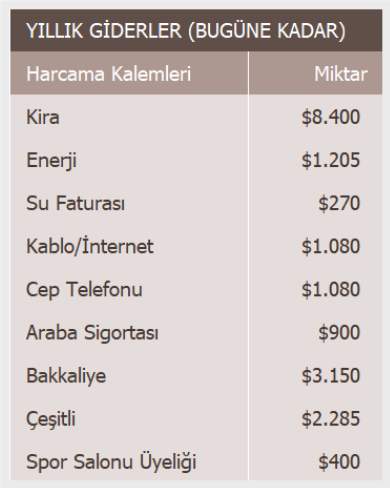
Gider Özeti” sayfasında 3 boyutlu formüllerimiz eksiksiz olsa da özetimizde bir eksiklik varmış gibi görünüyor. Özet rakamlarımızın görsel bir temsilini sayfaya ekleyelim.
- “Gider Özeti” sayfasında B5:C13 hücrelerini vurgulayın.
- Şeritteki “Ekle” sekmesindeki “Pasta” grafiğine tıklayın ve “2-B pasta”yı seçin.
- “Pasta” grafiğini D3:J15 hücrelerini dolduracak şekilde taşıyın ve yeniden boyutlandırın.
- Grafik başlığını silin.
- Göstergeyi grafiğin sağ tarafına taşıyın. Göstergeyi gerektiği gibi yeniden boyutlandırın.
- Pasta dilimlerine yüzde veri etiketleri ekleyin. Veri etiketlerini beyaz yazı tipi rengiyle kalın olacak şekilde biçimlendirin. “Gider Özeti” sayfanızın tamamı Şekil 6.8‘deki gibi görünmelidir.
- Dosyanızı kaydedin. Bu noktada ödevinizi yazdırıyorsanız sadece “Özet” sayfasını normal ve formül görünümünde yazdırın. Dosyanızı kapatın.
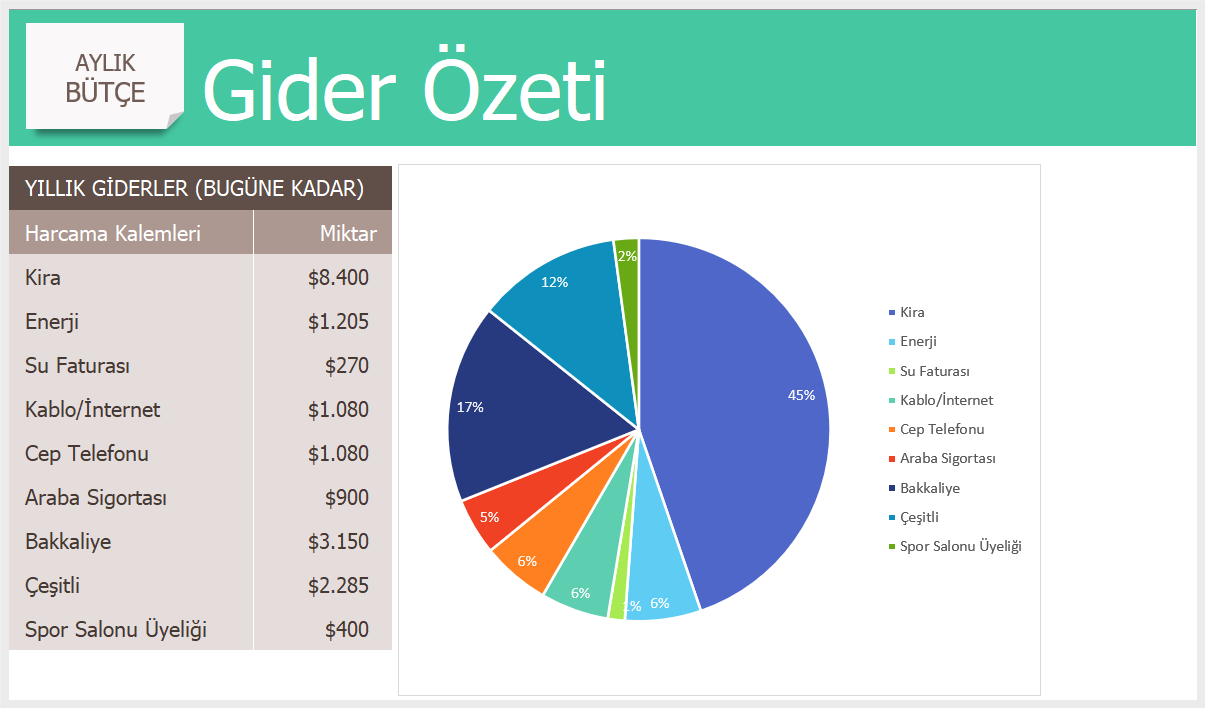
Öğrendiklerimizi Pekiştirelim
Formüllerde 3 Boyutlu Referanslar
- Başka bir sayfadaki bir hücreye başvurmak için formül söz dizimini kullanın =SayfaAdı!HücreAdresi.
3 boyutlu bir referans girmek için:
- Formülün görünmesini istediğiniz hücreye tıklayın ve = yazın.
- İstediğiniz hücrenin bulunduğu sayfaya tıklayın.
- Sayfada istediğiniz hücreye tıklayın ve ENTER tuşuna basın.
Önemli Noktalar
- Formüllerdeki 3 boyutlu referanslar, bir veya daha fazla sayfadaki verileri başka bir sayfada kullanmanıza olanak tanır.

